5 Cara Terbaik untuk Menginstal dan Menghapus Instalasi PWA di Chrome
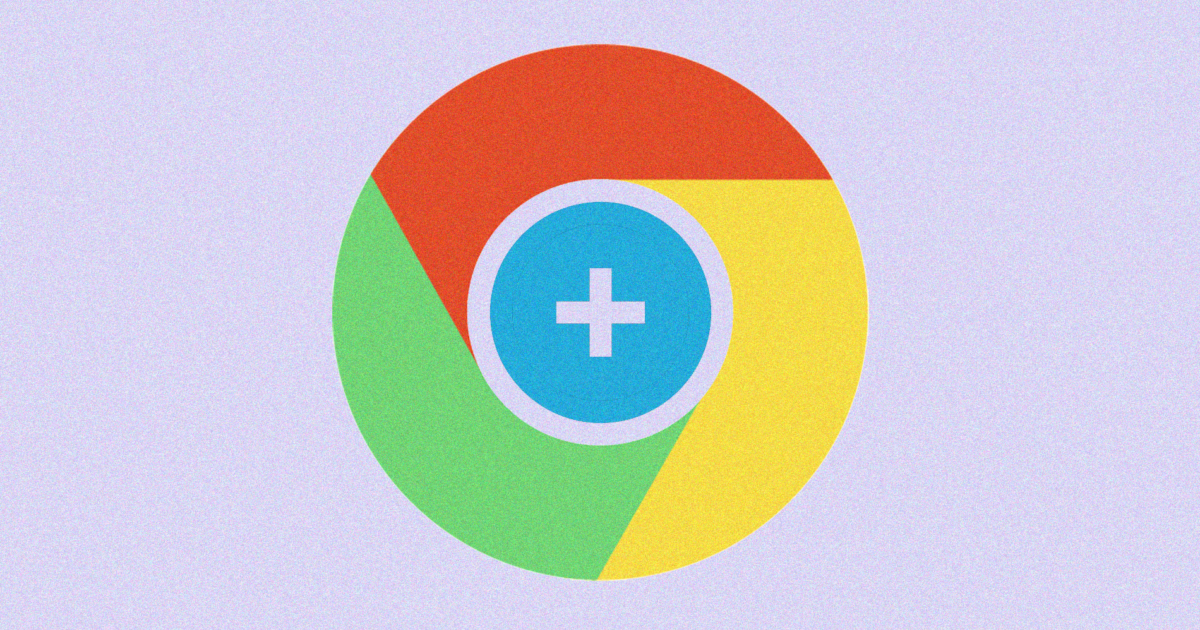
Saya menemukan Progressive Web Apps (PWA) merupakan ledakan mutlak untuk bekerja dengannya. Mereka memuat barang dengan cepat, merasa sangat responsif, dan tetap berfungsi bahkan ketika konektivitas jaringan bukan yang terbaik – beberapa PWA juga berjalan sepenuhnya offline. Tetapi yang terbaik adalah kenyataan bahwa dengan Google Chrome, saya dapat menginstalnya di PC dan Mac saya.

Meskipun dijalankan pada bungkus Chrome, PWA memberikan kesan berfungsi sama seperti aplikasi lainnya. Mereka menampilkan ikon mereka di desktop, sepenuhnya menghilangkan bilah alamat dan tab Chrome, dan memungkinkan untuk pengalaman yang sepenuhnya mendalam.
Chrome menyediakan beberapa cara untuk menginstal dan menghapus instalasi PWA Windows dan macOS. Biarkan saya memandu Anda melalui semua cara terbaik untuk melakukan itu.
Menginstal Aplikasi Web Progresif
Proses sebenarnya menginstal aplikasi web progresif di Google Chrome sama sekali tidak rumit. Namun, tidak semua situs memiliki aplikasi web progresif. Jadi, Anda harus memuat situs terlebih dahulu untuk menentukan apakah fitur fungsionalitas PWA. Dua metode pertama yang tercantum di bawah ini tidak akan berfungsi sebaliknya.
Tetapi jika situs favorit Anda bukan aplikasi web progresif, maka jangan khawatir. Chrome memungkinkan Anda mengubah situs apa pun menjadi PWA menggunakan fungsionalitas Buat Pintasan. Meskipun Anda tidak dapat mengharapkan fitur-fitur canggih yang biasanya Anda terima dari aplikasi web progresif yang sebenarnya, mereka berfungsi dengan sangat mirip. Metode ketiga dalam daftar ini akan membantu Anda melakukan itu.
1. Opsi 'Instal' pada Bilah Alamat
Cara termudah untuk memasang aplikasi web progresif di Chrome adalah dengan menggunakan ikon Instal di bilah alamat. Asalkan situs mendukung fungsionalitas PWA, tunggu hingga halaman dimuat sepenuhnya, lalu klik ikon berbentuk '+' di sebelah kanan bilah URL.
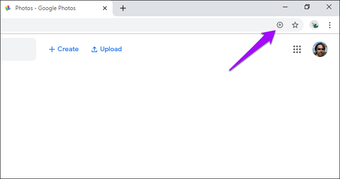
Pada kotak konfirmasi Instal Aplikasi yang muncul kemudian, klik Instal. Itu akan meminta Chrome untuk menginstal situs sebagai aplikasi web progresif. Anda dapat menemukannya segera terdaftar di desktop.
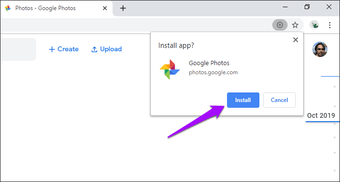
2. Opsi 'Instal' di Menu Chrome
Metode mudah lain untuk memasang aplikasi web progresif melibatkan penggunaan menu Chrome. Dengan situs dimuat, buka menu Chrome, lalu klik Instal 'nama situs.'
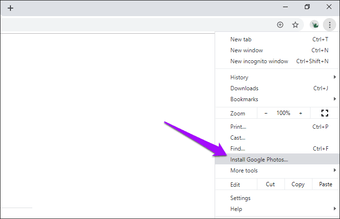
Sekali lagi, Anda akan disambut dengan jendela konfirmasi. Klik Instal untuk menginstal situs di komputer Anda.
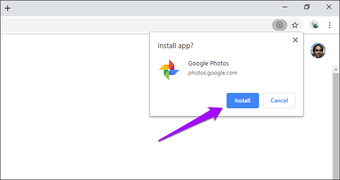
Metode ini sangat berguna jika Anda tidak melihat ikon Instal di dalam URL di metode pertama. Karenanya, selalu perlu memeriksa ulang menu Chrome untuk menentukan apakah situs tersebut mendukung fungsionalitas PWA.
3. Instal Menggunakan Opsi Buat Pintasan
Chrome juga mencakup kemampuan untuk memasang situs web apa pun sebagai aplikasi web progresif secara paksa. Anda dapat mencapainya dengan menggunakan fungsi Buat Pintasan yang ada dalam menu Chrome. Anda juga dapat menggunakan metode ini untuk menginstal PWA yang sebenarnya, tetapi kedua metode di atas jauh lebih nyaman dalam hal itu.
Mulailah dengan membuka menu Chrome. Arahkan ke Lebih Banyak Alat, lalu klik Buat Pintasan.
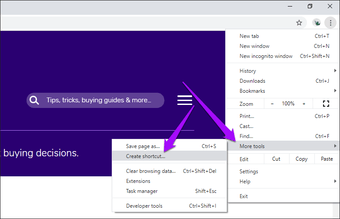
Centang kotak di sebelah Buka Sebagai Jendela, lalu klik Buat untuk menambahkan pintasan ke situs web.
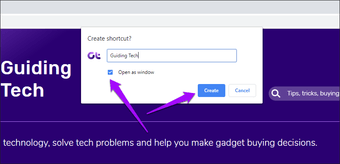
Note: Jika Anda tidak mencentang kotak di sebelah Buka Sebagai Jendela, pintasan yang Anda buat tidak akan terbuka di jendela Chrome khusus.
Menghapus Instalasi Aplikasi Web Progresif
Meskipun PWA ‘diinstal’ pada PC atau Mac Anda, mereka tidak sepenuhnya terintegrasi ke dalam sistem operasi. Jadi Anda tidak dapat menghapus instalannya seperti biasa Windows atau aplikasi macOS, meskipun ini mungkin suatu kemungkinan di kemudian hari.
Hanya menghapus ikon dari desktop tidak akan memotongnya karena Chrome akan tetap menganggap bahwa Anda telah menginstalnya. Sebagai gantinya, di sini ada dua cara yang tepat yang dapat Anda ikuti untuk menghapus PWA dari PC atau Mac Anda.
1. Opsi 'Uninstall' pada PWA Menu
Buka aplikasi PWA yang ingin Anda hapus, dan kemudian klik ikon bertitik tiga di sudut kanan atas layar. Pada menu yang muncul, klik Copot pemasangan 'nama aplikasi'.
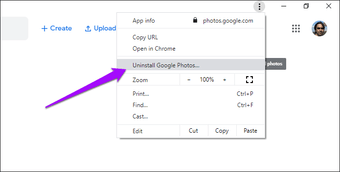
Kemudian, Anda akan menemukan konfirmasi konfirmasi. Centang kotak di sebelah Juga Bersihkan Data Dari Chrome jika Anda ingin menghapus data penelusuran dan cookie yang terkait dengan aplikasi PWA. Itu sangat ideal untuk tujuan pemecahan masalah, dan dapat membantu menangani masalah yang disebabkan oleh cache browser yang usang.
Jika tidak, biarkan kotak itu tidak dicentang. Klik Hapus untuk menghapus instalasi PWA.
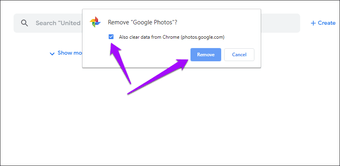
2. Copot Instalasi Menggunakan Peluncur Aplikasi
Peluncur Aplikasi Google Chrome juga menyediakan sarana untuk mencopot pemasangan PWA. Jika Anda sudah menghapus ikon desktop untuk PWA, maka ini memberikan cara sempurna untuk menghapus aplikasi sepenuhnya.
Ketik chrome: // apps ke dalam bilah alamat, lalu tekan Enter untuk membuka Peluncur Aplikasi.
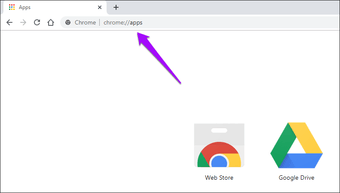
Klik kanan PWA dari antara daftar aplikasi, lalu klik Hapus Dari Chrome.
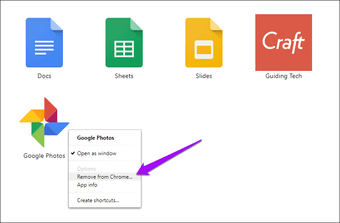
Klik Hapus untuk mengonfirmasi. Setelah itu, centang kotak di samping Juga Hapus Data Dari Chrome jika Anda ingin menghapus cache browser PWA.
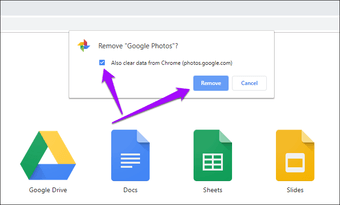
Tip: Peluncur Aplikasi juga menyediakan sarana untuk menambahkan ikon PWA yang terhapus kembali ke desktop. Klik kanan aplikasi, lalu klik Buat Pintasan untuk melakukan itu.
Cintai Mereka atau Benci Mereka
Aplikasi web progresif adalah game-changer. Saya menyukai kenyataan bahwa saya dapat fokus pada tugas tanpa terganggu oleh lusinan tab Chrome. Tetapi PWA masih sedikit dan jauh di antara itu, jadi jangan lupa untuk 'memaksa' Chrome untuk membuat aplikasi untuk situs yang belum mendukung fungsi tersebut. Tapi tentu saja, tidak semua aplikasi web progresif adalah yang terbaik, jadi pastikan untuk menghapus yang tidak menawarkan sesuatu yang istimewa.
Selanjutnya: Berlari ke elemen laman web yang mengganggu sepanjang waktu? Berikut adalah lima ekstensi Chrome yang luar biasa untuk memblokirnya.




